iOS 8 est disponible depuis le mois dernier et vous avez sans doute été nombreux à vous ruer dessus à sa sortie. Avec toutes les complications que cela a pu engendrer. Mais le vrai problème, finalement, se situe au niveau de l’autonomie de votre iPhone. Fort heureusement pour vous, il existe quelques astuces qui devraient vous être très utiles. Des astuces qui pourraient même sauver l’espèce humaine de son extinction.
Ou pas, d’ailleurs, mais il est trop tôt pour le savoir. Dommage. Ce qui est sûr, en revanche, c’est que l’autonomie faiblarde de nos téléphones peut être un véritable handicap, et encore plus après l’arrivée d’une nouvelle version d’iOS.
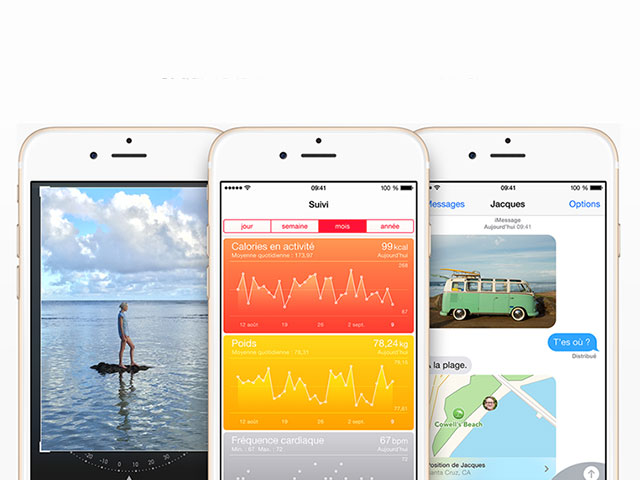
Le problème ne date pas d’aujourd’hui, bien sûr, et certaines de ces astuces sont ainsi connues depuis fort fort longtemps. Ceci étant, une piqure de rappel ne devrait pas vous faire de mal.
1. Paramétrer finement la luminosité de l’écran
Je ne vous apprendrais sans doute rien en vous disant que ce qui consomme le plus d’énergie, sur votre téléphone, c’est son écran. Cela vaut pour l’iPhone, bien sûr, mais aussi pour n’importe quel mobile.
iOS 8, comme tous les autres avant lui, propose justement un outil capable de régler la luminosité de l’écran des iDevices en fonction de la lumière ambiante. Pour l’activer, ce n’est pas compliqué, il suffit de vous rendre dans les paramètres de votre terminal et d’aller fouiner dans le menu consacré à l’écran et à sa luminosité. Là, et bien il faudra simplement bouger le petit bouton qui va bien sur la droite.
Au passage, vous pouvez aussi profiter de l’occasion pour régler l’intensité lumineuse par défaut en bougeant le curseur situé juste au dessus.
2. Désactiver ce qui n’est pas utilisé
C’est bête à dire mais activer la 4G pour lire ses mails, cela ne sert pas à grand chose. Même chose, si vous partez en balade dans le RER D, alors il n’est pas forcément utile d’activer le WiFi. Et c’est très exactement la même chose pour le Bluetooth qui ne sert finalement que lorsque nous avons besoin de faire communiquer notre terminal avec un autre dispositif.
iOS 8 donne un accès direct à tous ces différents réglages. Tout ce que vous avez à faire, c’est d’ouvrir le centre de contrôle et de taper sur les icônes qui vont bien.
Je sais que c’est lourd, mais si vous prenez l’habitude de désactiver ce qui n’est pas utilisé, alors vous gagnerez beaucoup en autonomie. Et ça vaut aussi pour AirDrop, le service de localisation et tous les autres trucs du même genre.
3. Faire l’impasse sur les animations et les effets top moumoute
iOS 8 regorge d’animations et d’effets spéciaux tous plus rigolos les uns que les autres. Fantastique, mais ces derniers portent eux aussi atteinte à l’autonomie de votre terminal.
Pour vous en débarrasser, ce n’est pas forcément très compliqué et il vous suffira ainsi d’aller faire un petit tour du côté des réglages de l’appareil, au niveau des options d’accessibilité. Puisque vous y êtes, vous pouvez aussi en profiter pour virer ce foutu fond d’écran animé qui ne sert absolument à rien, si ce n’est à impressionner les filles à la plage.
Après, bien sûr, vous pouvez aussi les laisser, mais il ne faudra plus venir vous plaindre sur les réseaux sociaux.
4. Couper le vibreur
Par amour de notre prochain, nous sommes très nombreux – vraiment très très nombreux – à avoir délaissé la sonnerie de notre téléphone au profit de son vibreur. Oui, parce que tout le monde se fout de la musique que vous écoutez, en fait. Même chose pour les bruits de pets qui ne sont plus du tout à la mode, eux non plus.
Seul bémol, le vibreur consomme lui aussi de l’énergie. Et entre les appels et les notifications, et bien il peut lui aussi avoir un impact considérable sur l’autonomie de votre précieux. A partir de là, deux choix s’offrent finalement à vous : soit vous le coupez complètement, soit vous ne le laissez actif que pour les appels entrants.
Comment ? En allant fouiner dans les réglages, et dans les options en lien avec le son. Là, et bien il vous suffira d’aller choisir l’action de votre choix, et de modifier le vibreur qui lui est associé… pour le désactiver.
5. Gérer intelligemment ses notifications
Les notifications, au début c’est rigolo et ça donne surtout l’impression à notre entourage qu’on a une vie trépidante. Après tout, pépé et mémé ne font pas la différence entre les SMS et les mentions sur Twitter, hein.
Sauf que voilà, au bout d’un moment, ces alertes peuvent avoir un impact négatif sur votre productivité, et aussi sur la batterie de votre téléphone. Et justement, si vous vous rendez dans les réglages de votre appareil, vous pourrez choisir les applications autorisées à émettre des notifications. Tout ce que vous aurez à faire, ce sera de taper sur leur nom et de choisir l’option adéquate.
La batterie de votre téléphone vous en sera reconnaissante. Votre patron aussi.
6. Virer les mises à jour en temps réel
Beaucoup de mobinautes ont pour habitude de paramétrer leur client mail pour qu’il rapatrie les messages en temps réel. Comme ça, dès qu’un nouveau mail tombe, il arrive directement sur notre téléphone et il ne nous reste plus qu’à l’ouvrir pour le lire.
C’est une erreur. Pour l’autonomie de votre terminal, bien sûr et, encore, pour votre productivité. Il est donc préférable de vous rendre dans les réglages de votre appareil, dans la rubrique dédiée aux mails, aux contacts et aux calendriers. Là, vous trouverez une option qui vous permettra de définir avec précision la fréquence de récupération des nouvelles données. Il ne vous restera alors plus qu’à désactiver le push, et définir un intervalle précis ou, mieux, passer carrément le tout en manuel.
Et surtout, n’oubliez pas : vous n’êtes pas un robot.
7. Désactiver la mise à jour automatique… des applications
Depuis iOS 7, il est possible de demander à la plateforme de récupérer automatiquement les dernières versions de nos applications et de les installer dans la foulée sur notre terminal. C’est plutôt pratique, mais cela veut aussi dire que la plateforme doit contacter très fréquemment l’AppStore pour vérifier si Rovio n’a pas déployé une énième mise à jour pour son dernier Angry Birds. Le quarante-neuvième.
Fort heureusement, il est parfaitement possible de désactiver cette fonctionnalité si besoin. Il suffit d’ouvrir les réglages de votre terminal et d’aller dans la rubrique dédiée à iTunes et à l’AppStore. Là, vous trouverez une option permettant d’activer ou de désactiver les téléchargements automatiques pour la musique, les applications et les mises à jour. Simple, non ?
8. Faire le ménage dans ses options
En marge de ces quelques conseils, il existe plein d’autres options à désactiver pour gagner un peu d’autonomie.
Si vous voulez aller plus loin, vous pouvez par exemple désactiver l’égaliseur intégré à iOS 8, paramétrer le verrouillage automatique de votre téléphone pour que l’écran s’éteigne au bout de quelques minutes, désactiver la suggestion des applications ou encore éteindre carrément votre téléphone et le mettre dans un tiroir, en prenant soin de l’emballer avec des feuilles d’aluminium.
Je plaisante, bien sûr mais si vous voulez aller plus loin, alors vous pouvez aussi vous rendre dans les réglages, et plus précisément dans la rubrique en lien avec la batterie. iOS 8 est effectivement capable de mettre en avant les applications les plus énergivores.
Mine de rien, c’est un bon moyen de prendre du recul sur l’utilisation que vous faites de votre terminal.
Bonne nouvelle, ces conseils ne marchent pas qu’avec iOS 8 !
Ca tombe sous le sens mais autant l’écrire noir sur blanc. Certains de ces conseils peuvent s’appliquer à toutes les plateformes mobiles du marché. Si vous avez un téléphone sous Android, Windows Phone ou BlackBerry OS, rien ne vous empêche de les mettre en place.
Grâce à ces quelques astuces, mon Z3 parvient à dépasser les trois jours d’autonomie.
Et vous, d’ailleurs, c’est quoi votre record personnel ?
